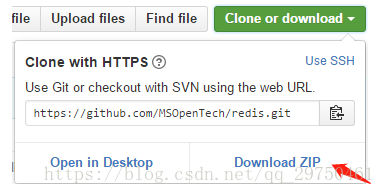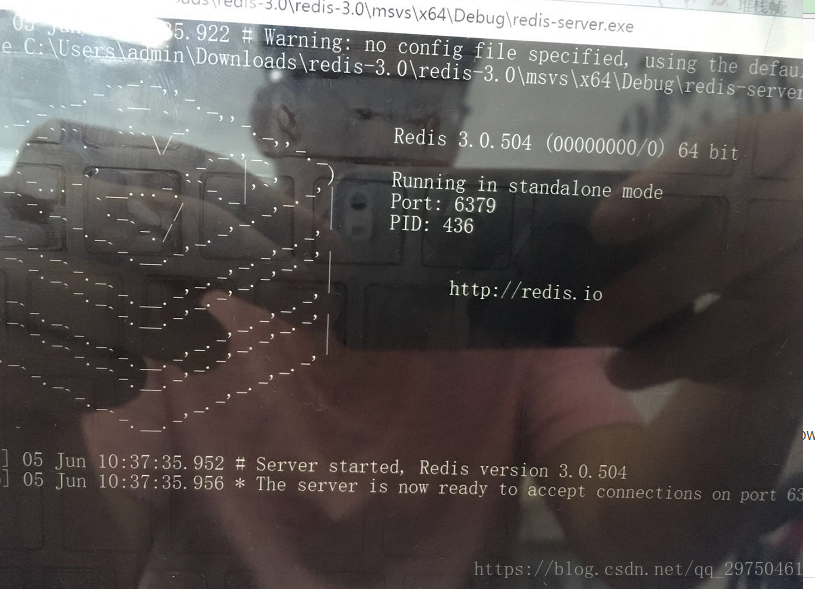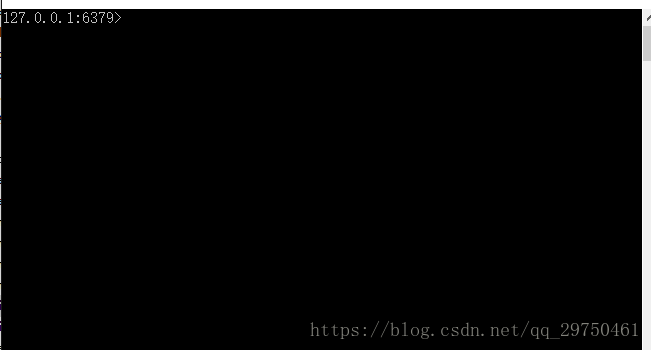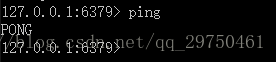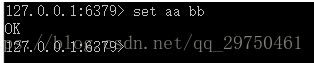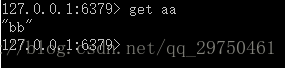大家知道,Redis 一般在Linux环境下安装使用,不适合在Windows下使用,不过这里给大家写一下在Windows下的安装使用。 实验系统环境:Windows10 ,VS 2015 ,如果已经有VS环境的话可以不用安装。
1 关于VS 2015的安装,这里不作赘述,不过这里给大家放有百度云链接(自取 .iso文件):
链接:https://pan.baidu.com/s/1mev9SDx9oApGX7ksU9cg4g 密码:o928 (约3.5G)
下载后使用解压软件进行解压。会看到里面有个 vs_community.exe 文件,点击打开进行安装即可。
安装可借鉴此文章(https://blog.csdn.net/guxiaonuan/article/details/73775519?locationNum=2&fps=1)【注意要选择 VS C++环境】。安装结束VS2015后,我们只是完成了初步。
2 windows下安装Redis的github https://github.com/MSOpenTech/redis
这个是一个GitHub的windows版本,点开后,可以使用clone命令下载,如果没有安装git,则可以通过下载zip的方式来进行。
3 安装Redis
先解压打开已经下载的Redis的文件,发现里面没有 .exe文件,这里就要找到 msvs\redisserver.sln 使用VS打开,使用VS 2015打开后,会出现让你升级的几个选项,要点击确定,然后会弹出另一个框:
点击是即可,然后没有错误的话,找到
然后进入到msvs目录,如果当初选择的是x64,则会多出来一个x64的目录。进入到x64目录,打开之前选择的debug ,就能看到一堆的工程文件以及熟悉的.exe文件。包括了redis-server.exe以及redis-cli.exe文件。
4 启动Redis
打开 redis-server.exe 会发现其实和安装完毕那个框是一样的。会看到服务器的端口号是6379,这个是我们和客户端用来进行通信的端口号。
然后打开redis-cli.exe
进行测试
输入set aa bb,会提示ok。代表正确设定了key-value值。
然后输入get aa,来观察结果。
这基本就结束了。